Описание
Портируемая версия приложения AreaTester не требует стандартной процедуры установки. Кроме того развёртывание портируемой версии не требует от пользователя наличия прав администратора и может быть осуществлено в любой папке на жестком диске.
Для начала вам необходимо скачать пакет файлов портируемой версии приложения из раздела Загрузить.
Файлы приложения
Этот архив содержит 10 файлов приложения специально собранных для запуска в различных версиях BricsCAD. Подробнее о соответствии файлов приложения версии BricsCAD смотри Таблицу 1 ниже:
| Файл приложения | Разрядность | Версия BricsCAD |
|---|---|---|
| AreaTester17BX64.brx | 64 bit | BricsCAD V17 |
| AreaTester17BX86.brx | 32 bit | |
| AreaTester18BX64.brx | 64 bit | BricsCAD V18 |
| AreaTester18BX86.brx | 32 bit | |
| AreaTester19BX64.brx | 64 bit | BricsCAD V19 |
| AreaTester19BX86.brx | 32 bit | |
| AreaTester20BX64.brx | 64 bit | BricsCAD V20 |
| AreaTester20BX86.brx | 32 bit | |
| AreaTester21BX64.brx | 64 bit | BricsCAD V21 |
| AreaTester22BX64.brx | 64 bit | BricsCAD V22 |
Таблица соответствия файлов приложения AreaTester версии BricsCAD
Файл конфигурации
Файл конфигурации AreaTester.cfg содержит данные о конфигурации приложения. Этот файл всегда должен размещаться в одной папке с файлами приложения.
Установка приложения
Распакуйте все файлы архива портируемой версии приложения в любую незащищённую от записи папку на вашем компьютере. Никакие другие действия для установки файлов приложения не требуются.
Загрузка приложения
- Запустите BricsCAD.
- После загрузки BricsCAD введите в командной строке команду APPLOAD.
- В верхней части появившегося диалогового окна нажмите на иконку со знаком плюс.
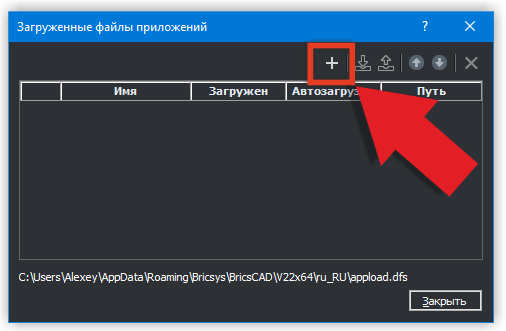
Для загрузки приложения кликните иконку со знаком плюс
- Далее укажите полный путь к файлу приложения из распакованного архива и нажмите кнопку Открыть. Выбранный в этом окне файл приложения должен соответствовать Вашей версии BricsCAD (см. Таблицу 1 выше).
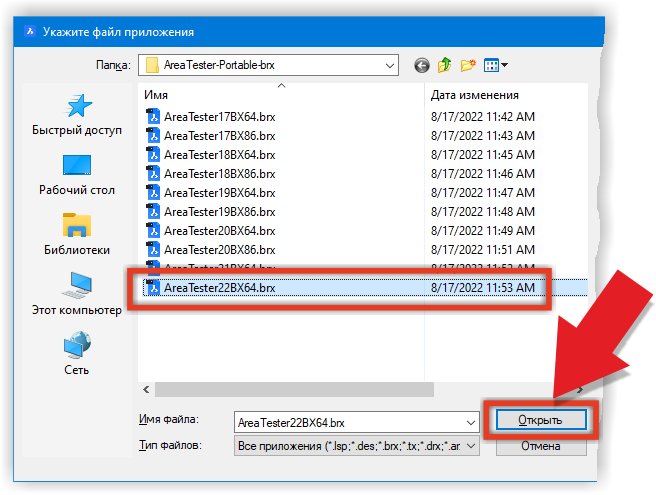
Выберите соответствующий файл приложения и нажмите кнопку Открыть
- Для выполнения процесса загрузки приложения поставьте галочки в графах Загружен и Автозагрузка (см. Рис. 3):
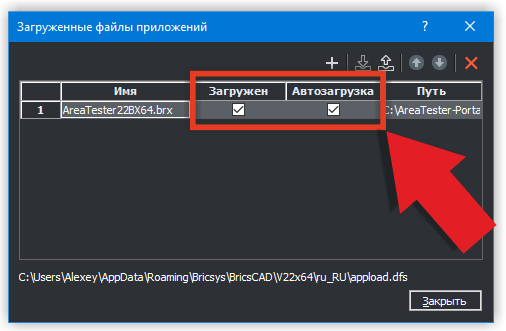
Для выполнения процесса загрузки приложения поставьте галочки в графах Загружен и Автозагрузка
- Если для загрузки приложения вы указали правильный файл, то вы уведите сообщение что приложение успешно загружено (см. Рис. 4):
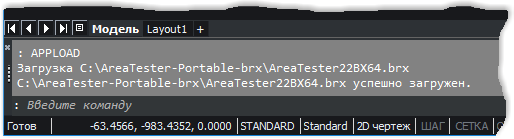
Приложение AreaTester успешно загружено
- Закройте диалоговое окно загрузки приложения.
Запуск приложения
После этого вы можете запустить приложение AreaTester в BricsCAD. Для этого в командной строке введите команду AreaTester или короткую команду ATST.
Подробнее о процессе запуска приложения и последуещего выбора объектов смотрите соответствующий раздел.



